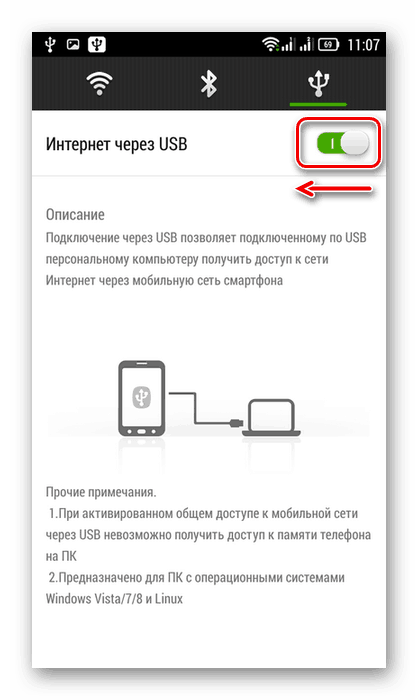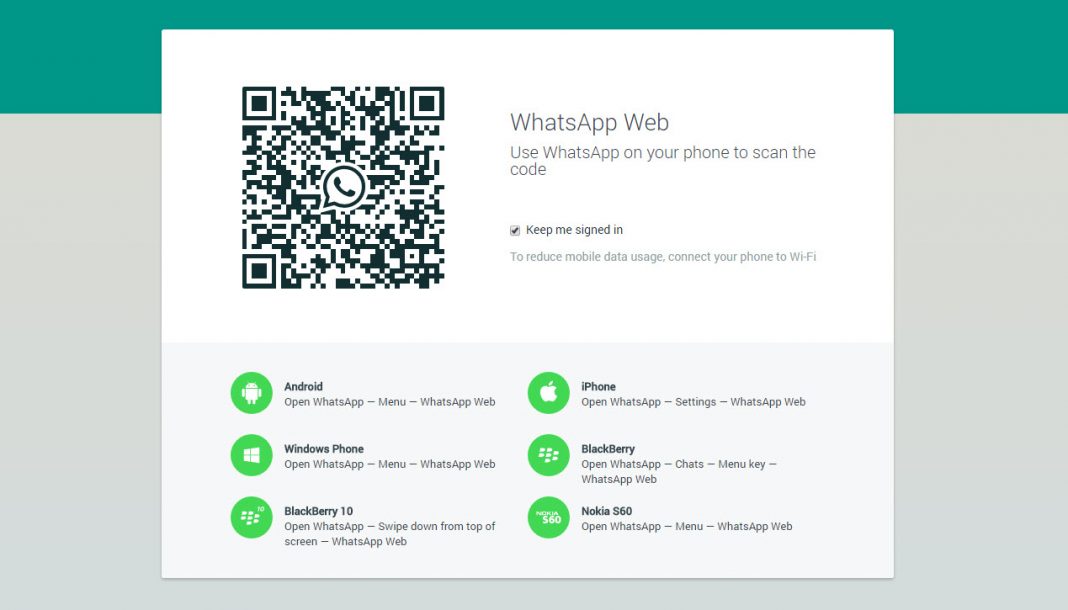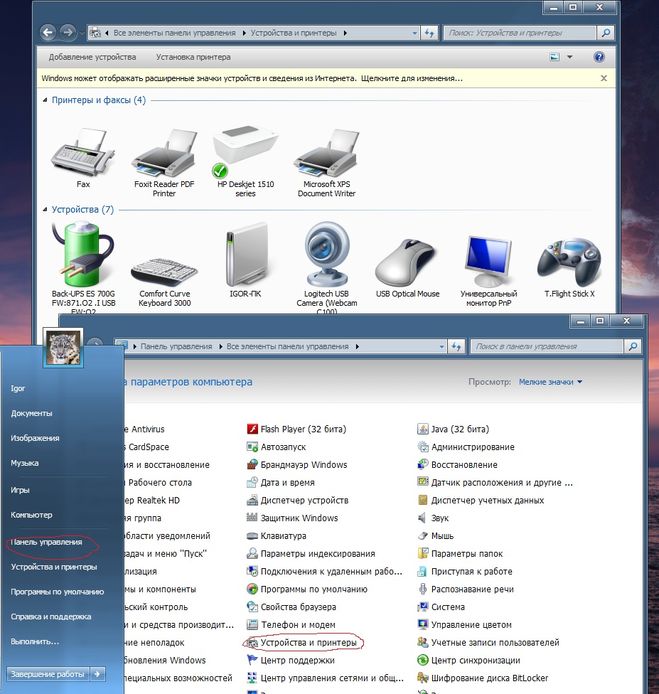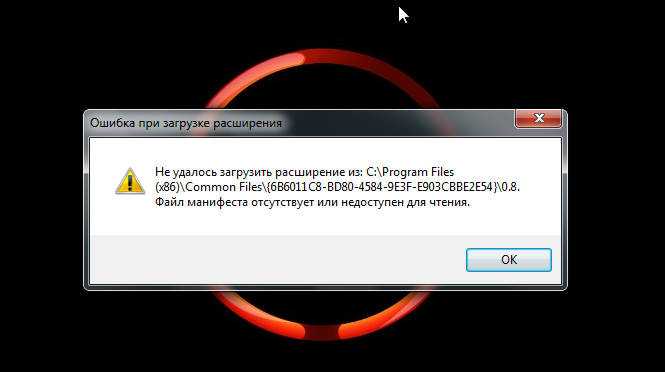Hdd and ssd
Накопители HDD и SSD: в чем разница?| ichip.ru
Наверх
20.06.2022
Автор: Алексей Иванов
1 звезда2 звезды3 звезды4 звезды5 звезд
Накопители HDD и SSD: в чем разница?
2
5
1
28
1
SSD-накопители успели стать превосходной альтернативой классическим HDD. Но эти устройства сильно отличаются друг от друга. В чем разница, и какой накопитель выбрать, разберемся вместе с CHIP.
Что лучше купить — жесткий диск или твердотельный накопитель? Для верного ответа на этот вопрос важно знать все преимущества и недостатки каждого решения и определиться с целями, для которых вы покупаете накопитель.
Содержание
- HDD и SSD: разные принципы работы
- Преимущества SSD
- Преимущества HDD
- Выводы
Принцип работы HDD и SSD кардинально отличается. Классические HDD состоят из одного или нескольких магнитных дисков и считывающих головок. Во время работы магнитные диски вращаются. Считывающая головка,закрепленная на рычаге, перемещается над поверхностью диска и распознает сохраненные данные.
SSD, наоборот, состоит из большого количества отдельных чипов Flash-памяти, которые встроены в диск по тому же принципу, что и в USB-флешках. Это означает, что в SSD нет двигающихся механических частей.
Вот уже много лет продажи SSD-накопителей становятся все выше. Это происходит не на пустом месте. У твердотельных накопителей действительно имеется немало преимуществ, делающих их чрезвычайно привлекательными.
- Как уже было сказано, у SSD нет механических частей, что делает их прочнее HDD.
 Такие устройства в большинстве случаев могут без проблем пережить даже падения, в то время как с HDD падение, скорее всего, приведет к дефектам конструкции и потере данных.
Такие устройства в большинстве случаев могут без проблем пережить даже падения, в то время как с HDD падение, скорее всего, приведет к дефектам конструкции и потере данных. - Из-за отсутствия механических частей SSD практически не шумят. HDD, напротив, во время работы постоянно издает какие-то звуки. Особенно этот шум обращает на себя внимание в ноутбуках и ПК с тонким корпусом.
- Самое же важное преимущество SSD в том, что они работают значительно быстрее классических жестких дисков. Благодаря этому ПК и ноутбуки с SSD запускаются примерно в два раза быстрее, чем с HDD, а файлы и программы открываются до четырех раз быстрее. К примеру, как вам такой твердотельный накопитель от Kingston со скоростью чтения до 7000 Мбайт/с? HDD такие скорости даже не снились.
-
Комплектующие
Обзор Kingston KC3000: сверхбыстрый SSD с современной начинкой
- В конце концов, SSD легче HDD и потребляют существенно меньше энергии.
 Это делает их особенно интересными для применения в мобильных устройствах, так как увеличивает продолжительность их времени автономной работы.
Это делает их особенно интересными для применения в мобильных устройствах, так как увеличивает продолжительность их времени автономной работы.
Но говорить, что SSD во всем превосходят HDD, тоже неверно. У твердотельных накопителей есть немало недостатков, из-за которых жесткие диски еще долго будут оставаться актуальными. Ниже мы расскажем о главных из них.
- HDD все еще гораздо дешевле SSD. Тем не менее, вы можете сэкономить и при покупке твердотельного накопителя. Для этого просто загляните в наш рейтинг и отсортируйте модели по соотношению цены и качества.
- Классические жесткие диски предлагают гораздо больше места для хранения данных. Здесь возможны объемы и 10, и 20 Тбайт, в то время как потребительские SSD в большинстве своем пока ограничиваются 8 Тбайт.
- При потере данных на HDD, как правило, остается какая-то надежда на их спасение: часто ее можно восстановить с помощью специальных утилит или прямого чтения данных с блинов.
 Когда речь идет о SSD, данные спасти почти невозможно.
Когда речь идет о SSD, данные спасти почти невозможно. - SSD не слишком подходят для хранения информации вне системного блока или ноутбука. Все дело в том, что при отсутствии питания, записанная на них информация через пару лет будет потеряна, а в некоторых случаях это может произойти и через неделю.
Твердотельные накопители и жесткие диски кардинально отличаются друг от друга своим принципом работы. У каждого из них есть свои достоинства и недостатки, и выбор того или иного решения напрямую зависит от преследуемых вами целей. Если же вы хотите получит преимущества и SSD, и HDD в одном накопителе, то, возможно, лучшим решением станет покупка гибридного жесткого диска (SSHD). К примеру, такого Seagate FireCuda.
SSHD, по сути, представляет собой обычный жесткий диск с распаянной на нем быстрой флеш-памятью. Она предназначена для кэширования наиболее часто используемых данных и позволяет заметно ускорить загрузку операционной системы и других программ. При этом стоимость такого гибридного накопителя не намного превышает обычный HDD. По такому же принципу, кстати, можно сэкономить, купив небольшой SSD на 250-500 Гбайт для операционной системы и программ и емкий HDD, на котором можно хранить фотографии, видео, фильмы и другие данные.
При этом стоимость такого гибридного накопителя не намного превышает обычный HDD. По такому же принципу, кстати, можно сэкономить, купив небольшой SSD на 250-500 Гбайт для операционной системы и программ и емкий HDD, на котором можно хранить фотографии, видео, фильмы и другие данные.
Читайте также
- Рано списывать: 5 главных преимуществ HDD перед SSD
- Какой средний срок службы у жесткого диска?
Теги hdd ssd
Автор
Алексей Иванов
Была ли статья интересна?
Поделиться ссылкой
Нажимая на кнопку «Подписаться»,
Вы даете согласие на обработку персональных данных
Рекомендуем
Реклама на CHIP Контакты
HDD, SSD и NVMe: сравнение дисковых систем и интерфейсов
Существует два типа дисков: жесткий диск HDD (hard disk drive) и твердотельные накопители SSD (solid-state drive) и NVMe (Non-Volatile Memory Express).
HDD-диск
HDD-диски стоят в большинстве персональных компьютеров и ноутбуках. Внутри диска находятся несколько алюминиевых пластин. Операции чтения и записи происходят за счет вращения пластин и расположенной в нескольких нанометрах считывающей головки. Скорость пластин достигает 15 000 оборотов в минуту, отсюда и привычный шум, и высокая температура при работе дисков. Такие диски стали популярными за счет большого объема дискового пространства (до 16 ТБ на одном HDD-диске), высокой степени надежности, устойчивости к операциям чтения и записи.
Недостатки HDD-дисков относительно SSD-дисков:
- низкая скорость операций чтения/записи
- высокое энергопотребление
- высокий уровень шума
HDD-диски подходят для операций, в которых не требуется частое чтение и запись информации: организации хранилища данных, системы резервного копирования, почтового сервера, организации потокового видео, для организации сервера под виртуальные машины.
SSD-диск
В SSD-дисках используются микросхемы памяти, а за счет отсутствия вращающихся элементов, такие диски полностью бесшумны, потребляют меньше электроэнергии и меньше HDD-дисков в размерах.
Операции чтения и записи в SSD-дисках проходят быстрее (файлы быстрее открываются, сохраняются и удаляются с диска).
Отношение скорости передачи данных к размеру передаваемого блока определяется показателем IOPS (Input/Output Operations Per Second). IOPS показывает какое количество блоков успевает записаться/считаться за секунду. Для сравнения, в HDD-дисках этот показатель около 80-100 IOPS, а в SSD-дисках — больше 8000 IOPS.
Однако, каждый цикл перезаписи постепенно “сжигает” диск, что уменьшает срок его службы.
SSD-диски подходят для высоко-нагруженных проектов, которые чувствительны к скорости процессов записи и чтения. SSD-диски увеличивают скорость работы сайта, разработанного на любой современной CMS.
Для подключения дисков к серверу используют дисковый интерфейс.
NVMe-диск
NVMe это тот же накопитель семейства SSD, но использующий специально разработанный протокол доступа и подключаемый по шине PCI Express.
Интерфейс NVMe разработан специально для увеличения производительности твердотельных накопителей, он позволяет снять ограничения стандарта SATA, разработанного когда-то для HDD. Такой диск развивает скорость до 3,5 ГБ/с.
NVMe обладает аналогичными преимуществами и недостатками SSD-диска, рекомендуем использовать его для требовательных CMS, например, 1С-Битрикс, передачи «тяжёлых» файлов и когда производительности SSD для ваших проектов уже недостаточно.
Интерфейсы для подключения HDD-дисков
SATA
SATA (Serial Advanced Technology Attachment) — последовательный интерфейс подключения дисков. SATA-интерфейс работает с большими объемами данных на невысоких скоростях, благодаря этому фактору и низкой стоимости он получил широкое распространение среди ПК и серверного оборудования. Скорость работы SATA интерфейса до 600 Мбит./сек., при пропускной способности 6 Гбит/сек. HDD-диски с интерфейсом SATA подходят для:
Скорость работы SATA интерфейса до 600 Мбит./сек., при пропускной способности 6 Гбит/сек. HDD-диски с интерфейсом SATA подходят для:
- потоковых операции, например, кодирования видео
- организации хранилища данных
- системы резервного копирования
- объемных, но не нагруженных файл-серверов
Подключить диски через интерфейс SATA можно на любом сервере Intel Xeon E3/Xeon E5, 2 x Xeon E5, Intel Core i7/i9, AMD Ryzen.
SAS
SAS (Serial Attached SCSI) — последовательный интерфейс подключения жестких дисков, который основывается на наборах команд SCSI. SAS-интерфейс работает на скорости до 1,2 Гбит/сек. с пропускной способностью до 12 Гбит/сек. HDD-диски подключенные через SAS-интерфейс подходят для операций с высокой скоростью и большим количеством циклов перезаписи.
Недостаток SAS — высокая цена этого интерфейса и меньшая надежность по сравнению с SATA, для более высокой производительности рассмотрите SSD-диски.
Интерфейс для подключения SSD-дисков
SSD-диски также подключают через SATA-интерфейс. SSD-диски подключенные через интерфейс SATA передают данные на скорости до 6 Гбит/сек.
SSD-диски также подключаются на серверах Intel Xeon E3/Xeon E5, 2 x Xeon E5, Intel Core i7/i9, AMD Ryzen.
Интерфейс для подключения NVMe-дисков
PCI Express (Peripheral Component Interconnect Express) или PCIe — последовательная шина ввода-вывода для подключения периферийных устройств к материнской плате, использует двунаправленное последовательное соединение и соединений может быть несколько. Диски с PCIe дороже, но они обеспечет скорость чтения-записи в 2-3 раза быстрее, чем с обычными SATA-интерфейсом.
NVMe-диски доступны на серверах Intel Xeon E3, Xeon E, Intel Core i7/i9, AMD Ryzen.
Какой диск выбрать?
Выбор диска зависит от определенной задачи. Для того, чтобы быстро определить какой тип диска и дисковый интерфейс подходит для вашей задачи, мы составили небольшую таблицу соответствия
| Задача | Тип диска |
| Кодирование видео | HDD |
| Хранилища данных
| HDD |
| Системы резервного копирования
| HDD |
| Объемные, но не нагруженные файл-серверы | HDD |
| Системы управления базами данных (СУБД) | HDD/SSD |
| WEB-серверы с высокой нагрузкой
| SSD |
| 1С-сервер | SSD |
| Высоконагруженные проекты | SSD/NVMe |
| CMS | SSD/NVMe |
Все о SSD, HDD и типах накопителей
Общие термины устройства
- Общие термины для ПК и устройств
Статья - Все о SSD, HDD и типах хранилищ
Статья - Все о графических процессорах (GPU)
Статья - Все о памяти компьютера
Статья - Все о процессорах (CPU)
Статья - Все об экранах и дисплеях устройств
Статья
Общие термины устройства
Переезд на новый ПК
Общие термины устройства
Общие термины устройства
Все о SSD, HDD и типах хранилищ
- Общие термины для ПК и устройств
Статья - Все о SSD, HDD и типах хранилищ
Статья - Все о графических процессорах (GPU)
Статья - Все о памяти компьютера
Статья - Все о процессорах (CPU)
Статья - Все об экранах и дисплеях устройств
Статья
Узнайте о различиях между твердотельным накопителем (SSD) и жестким диском (HDD), а также о том, как они влияют на стоимость и производительность хранилища вашего ПК.
-
Твердотельные накопители (SSD) сегодня являются наиболее распространенными накопителями.
- SSD
меньше и быстрее, чем жесткие диски (HDD).
- Твердотельные накопители
бесшумны и позволяют ПК быть тоньше и легче.
-
Жесткие диски (HDD) чаще встречаются в старых устройствах.
-
Если вы в основном используете свой компьютер для просмотра веб-страниц и легкой работы, вам может не понадобиться столько места для хранения.

-
Если вы работаете с большими видео или файлами, вам может потребоваться больше места для хранения.
-
Если вы используете OneDrive или другое облачное хранилище для фотографий и файлов, вам может потребоваться меньше места на вашем устройстве.
Найдите ПК, который соответствует вашим потребностям
Переход на ПК с Windows 10
Экономьте место на диске с помощью OneDrive Files On-Demand для Windows 10
В чем разница между SSD и HDD
Мэтью Мартин
ЧасыОбновлено
Основное различие между SSD и HDD
- SSD быстрее читает и записывает данные, тогда как HDD медленнее читает и записывает данные.
- SSD имеет более низкую задержку, тогда как HDD имеет более высокую задержку. Твердотельный накопитель
- поддерживает больше операций ввода-вывода в секунду (IOPS), а жесткий диск поддерживает меньшее количество операций ввода-вывода в секунду (IOPS). SSD
- такого шума не издает, зато HDD может издавать шум из-за механических движений.
- Движущиеся части жестких дисков делают их уязвимыми для сбоев и повреждений, но твердотельные накопители могут выдерживать вибрацию до 2000 Гц.
- SSD означает твердотельный накопитель, а HDD — жесткий диск.
Что такое твердотельный накопитель (SSD)? Твердотельный накопитель
( SSD ) — это энергонезависимое запоминающее устройство, которое постоянно хранит и извлекает данные в твердотельной флэш-памяти. Однако эти данные хранятся на взаимосвязанных микросхемах флэш-памяти, а не на пластинах, что делает их быстрее, чем жесткие диски. Он обеспечивает лучшую производительность по сравнению с HDD.
Однако эти данные хранятся на взаимосвязанных микросхемах флэш-памяти, а не на пластинах, что делает их быстрее, чем жесткие диски. Он обеспечивает лучшую производительность по сравнению с HDD.
Что такое жесткий диск (HDD)?
Жесткий диск использует магнетизм, что позволяет хранить данные на вращающемся диске. Он имеет головку чтения/записи, которая плавает над вращающимся диском для чтения и записи данных. Чем быстрее вращается диск, тем быстрее может работать жесткий диск. Жесткий диск также состоит из контроллера ввода-вывода и микропрограммы, которая сообщает оборудованию, что делать, и взаимодействует с остальной системой. Полная форма HDD — Hard Disk Drive
Разница между HDD и SSD
Различия между SSD и HDD
| Жесткий диск | Твердотельный накопитель |
|---|---|
| Жесткий диск имеет большее время чтения и записи. | SSD имеет более короткое время чтения и записи. |
Жесткий диск имеет большую задержку. | SSD имеет меньшую задержку. |
| Жесткий диск поддерживает меньше операций ввода-вывода в секунду (IOPS). | SSD поддерживает больше операций ввода-вывода в секунду (IOPS). |
| В течение длительного времени и при хранении на жестком диске файлов большего размера существует высокая вероятность фрагментации. | Фрагментация не происходит на SSD-накопителе. |
| Доступны жесткие диски различной емкости. | Диск SSD имеет ограниченную емкость. |
| Жесткий диск означает жесткий диск. | SSD означает твердотельный накопитель. |
| Жесткий диск обеспечивает более низкую скорость чтения и записи данных. | SSD быстрее читает и записывает данные. |
| Жесткий диск весит больше. | Диски SDDлегче дисков HDD, так как у них нет шпинделя вращающегося диска и зеркала. |
Производительность жестких дисков ухудшается из-за фрагментации. | Фрагментация никогда не влияет на производительность SSD-накопителя . |
| Движущиеся части жестких дисков делают их уязвимыми для сбоев и повреждений из-за вибрации. | SSD-накопителивыдерживают вибрацию до 2000 Гц, то есть больше, чем HDD. |
| Жесткий диск содержит движущиеся механические части, такие как рычаг. | SSD не содержит механических частей, только электронные части, такие как микросхемы. |
| Жесткий диск старше и более традиционен. | SSD — это новый тип накопителя. |
| Жесткий диск может издавать шум из-за механических движений. | SSD не шумит. |
| Жесткие диски обычно имеют размеры 3,5 и 2,5 дюйма для настольных компьютеров и ноутбуков. | SDD доступен в размерах 2,5 дюйма, 1,8 дюйма и 1,0 дюйма, увеличивая доступное пространство на компьютере, особенно на рабочем столе или сервере. |
Жесткий диск имеет подвижную часть и магнитные пластины. При большем использовании они склонны к отказу. При большем использовании они склонны к отказу. | Диск SDD не имеет движущихся частей. При большем использовании они с меньшей вероятностью выходят из строя. |
Скорость SSD и HDD
С точки зрения скорости SSD намного быстрее HDD, потому что SSD не имеют электрических схем и движущихся частей, как HDD. Типичный жесткий диск на 7200 об/мин может обеспечить скорость чтения/записи от 80 до 160 МБ/с, тогда как типичный твердотельный накопитель может обеспечить скорость чтения/записи от 200 до 550 МБ/с, что делает его идеальным выбором для повышения производительности.
Как работает жесткий диск?
Жесткий диск состоит из нескольких вращающихся магнитных пластин, на которых хранятся данные, и нескольких головок чтения/записи на механических рычагах, которые перемещаются по поверхности пластин.
Для чтения или записи данных в определенном секторе диска головке требуется переместиться в соответствующее положение, а затем нужно дождаться, пока сектор пройдет под ней при вращении диска.
Как работает SSD?
SSD-накопитель работает совершенно иначе, чем HDD. Он использует твердотельный носитель, обычно NAND (часто известный как флэш-память). Данные записываются или считываются из NAND контроллером, который считается мозгом устройства.
При использовании SSD нет переменного времени поиска или задержки вращения, поскольку доступ ко всем частям SSD можно получить за одно и то же время. Скорость чтения и записи SSD неравномерна, поэтому чтение данных происходит очень быстро, но скорость записи SSD значительно ниже. Это связано с тем, что хранилище SSD состоит из отдельных ячеек NAND, что позволяет хранить один бит данных, а группы ячеек организованы в страницы. Более того, группы страниц организованы в блоки.
Преимущества жесткого диска
Вот преимущества и преимущества использования жесткого диска:
- Он обеспечивает большой объем памяти.
- Сохраненные элементы не теряются, даже если компьютер выключен.

- Он закреплен внутри компьютера, поэтому его нельзя потерять.
- Компьютеры могут легко общаться с ними.
- Он может хранить такие данные, как текстовые документы, изображения, видео и т. д. Жесткий диск
- может хранить файлы операционной системы и файлы, связанные с программным обеспечением.
- Он имеет очень маленькие размеры и портативный в использовании.
- Они дешевле по сравнению с SSD.
Преимущества SSD
Вот плюсы/выгоды использования SSD диска:
- SSD диск обеспечивает скорость доступа от 35 до 100 микросекунд. Таким образом, он способен обеспечить производительность в 100 раз выше, чем у жестких дисков . Твердотельные накопители
- имеют легкие компоненты или движущиеся части, поскольку они более удобны для мобильных устройств и намного лучше подходят для постоянных поездок. SSD-накопители
- прочны и долговечны
- SDD использует флэш-память для хранения данных, что обеспечивает более высокую надежность
Недостатки жесткого диска
Вот недостатки/минусы использования жесткого диска:
- Если жесткий диск выйдет из строя, компьютер не будет работать.